
こんにちは。
苦悩が絶えないこの世の中を生きていくには、菩薩の心をもつことが大切なのではないかと考え始めました、mukaiyachiです。
今回はiOSアプリ譲渡機能解説の後編です。
前回ではアプリを譲る側の解説を行いましたが、今回は譲り受ける側はどういったことをしたら良いのか解説します。
(※最近iOSアプリの管理画面「iTunes Connect」のデザインが変わりました。本解説では諸事情により、スクリーンショットが新しいデザインのものと古いデザインのものが混ざっております。ご了承願います。)
1、まずはiOSアプリの管理画面「iTunes Connect」にログインします。
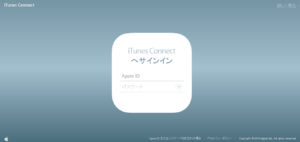
2、「規約/税金/金融」をクリックして規約やお金についてのことを管理するページに移動します。
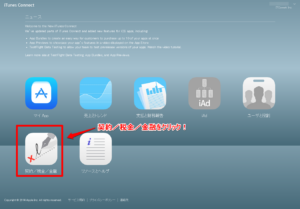
3、「Transfer Agreements」という項目のなかの「Contracts In Effect」という項目に、譲渡されたアプリが表示されるので、表の右側の「Review」ボタンをクリックします。
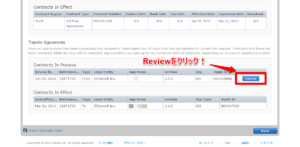
4、するとアプリを譲り受けるために必要な項目を入力する画面に遷移するので、「Support URL」と「App Review Information」を入力します。
「Support URL」とはアプリのユーザーが開発者に質問するページやヘルプページのURLです。
「App Review Information」とはAppleからのアプリに対しての問い合わせに応える際の連絡先です。
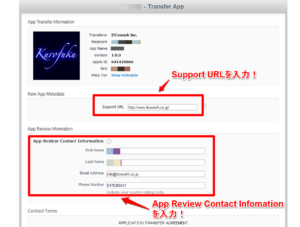
5、4の入力が終わったら入力欄のしたの規約(英語)を確認して同意をしたら完了です。

6、すると「マイ App」(旧画面でいえば「Manage Your Apps」)に譲渡されたアプリが現れます。
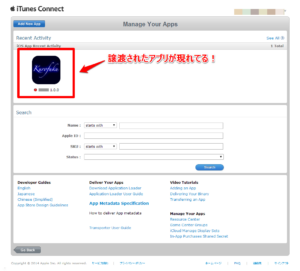
これが譲渡機能の一連の流れになります。
もし使う機会がある際には参考にしてみてくださいね!
